-
Logitech MX KEYS for Mac 언박싱 후기Review & Unboxing 2022. 11. 12. 19:43반응형
매직 키보드의 가격은 늘 사악하다고 생각했고, 늘 대안을 찾고 있었다.
인터넷에 검색해보니 유명한 키보드가 여러 개 보였고 로지텍의 키보드를 구매하였다.
Logitech MX KEYS for Mac 라는 키보드인데, 이것도 가격은 그다지 저렴하지 않다.
그래서 직접 언박싱 해보고 5일 사용 후기 및 개인적인 평가를 해보려고 한다.

Logitech MX KEYS for Mac 외부 박스에서 키보드를 꺼내면 또 다시 MX라고 적힌 박스를 맞이할 수 있다.
이 박스는 생각보다 단단해서 키보드를 보호해주기엔 좋은 재질로 보인다.
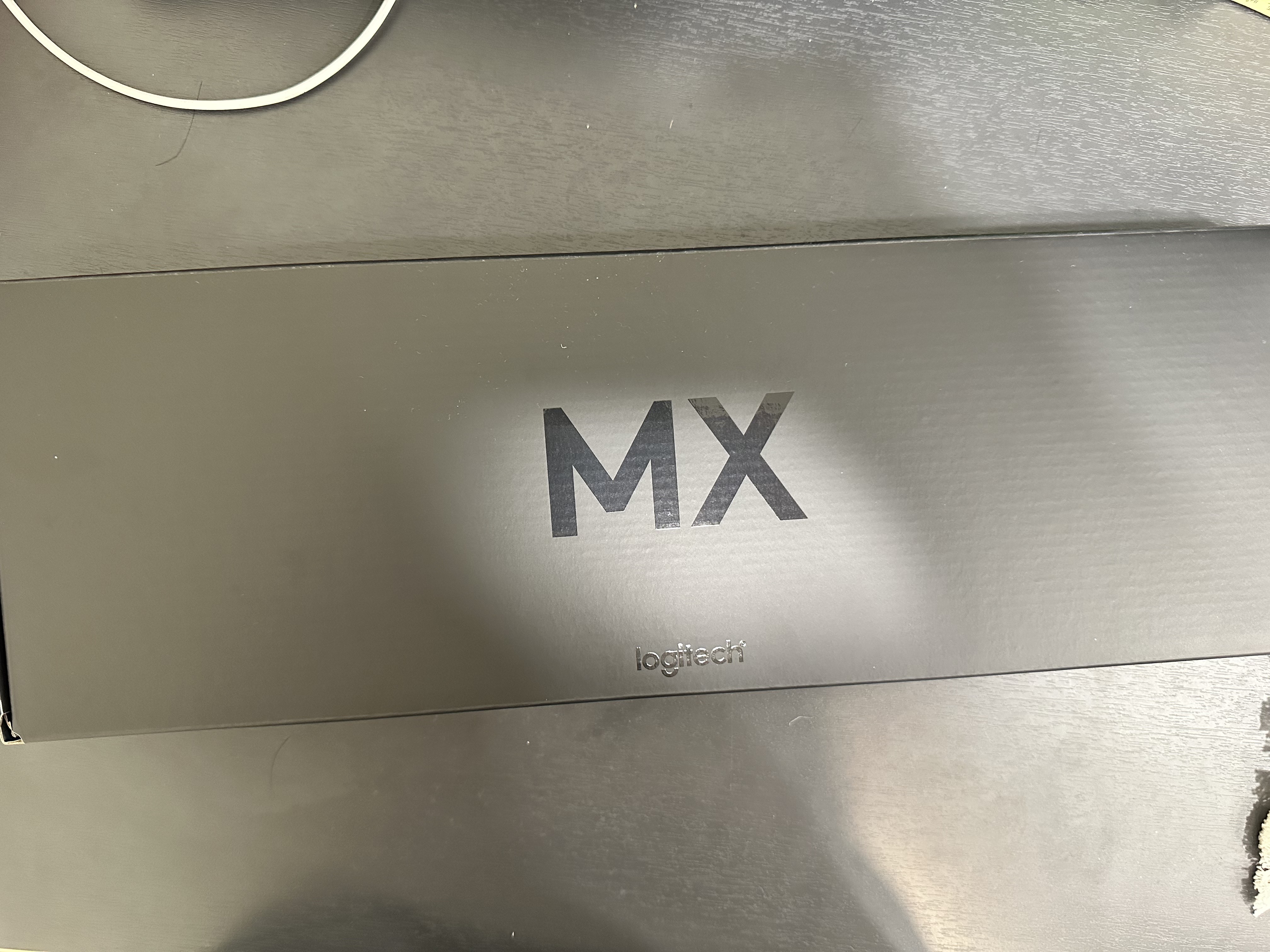
Logitech MX KEYS for Mac 하얀 비닐에 한번더 포장되어 있지만 포장지는 이미 제거했다.
구성품은 키보드, 블루투스 동글, 그리고 C타입 케이블이 있다.

Logitech MX KEYS for Mac 작은 상자 안에서 C타입 케이블을 꺼내보았다.
이 케이블의 촉감은 개인적으로 좋아하는 타입은 아니다. 케이블이 단단한 느낌의 촉감을 준다.
꺾이면 약간 자국 남을 거 같은 느낌을 준다. 상자에 설정 관련한 내용의 사이트가 적혀있다.

Logitech MX KEYS for Mac C type 케이블 일단 C type 케이블로 맥북에 연결했다.
연결하고 나서 동작을 바로 하지 않는다. 드라이버를 설치해야 한다.
아래 사이트에서 드라이버를 다운로드했다.
https://support.logi.com/hc/ko/articles/360051303433-Download-Stub-MX-Keys-for-Mac
Download Stub - MX Keys for Mac
support.logi.com

Logitech MX KEYS for Mac 드라이버 다운로드. 출처 : Logitech Logitech MX KEYS for Mac 드라이버를 다운로드하여 설치를 진행했다.
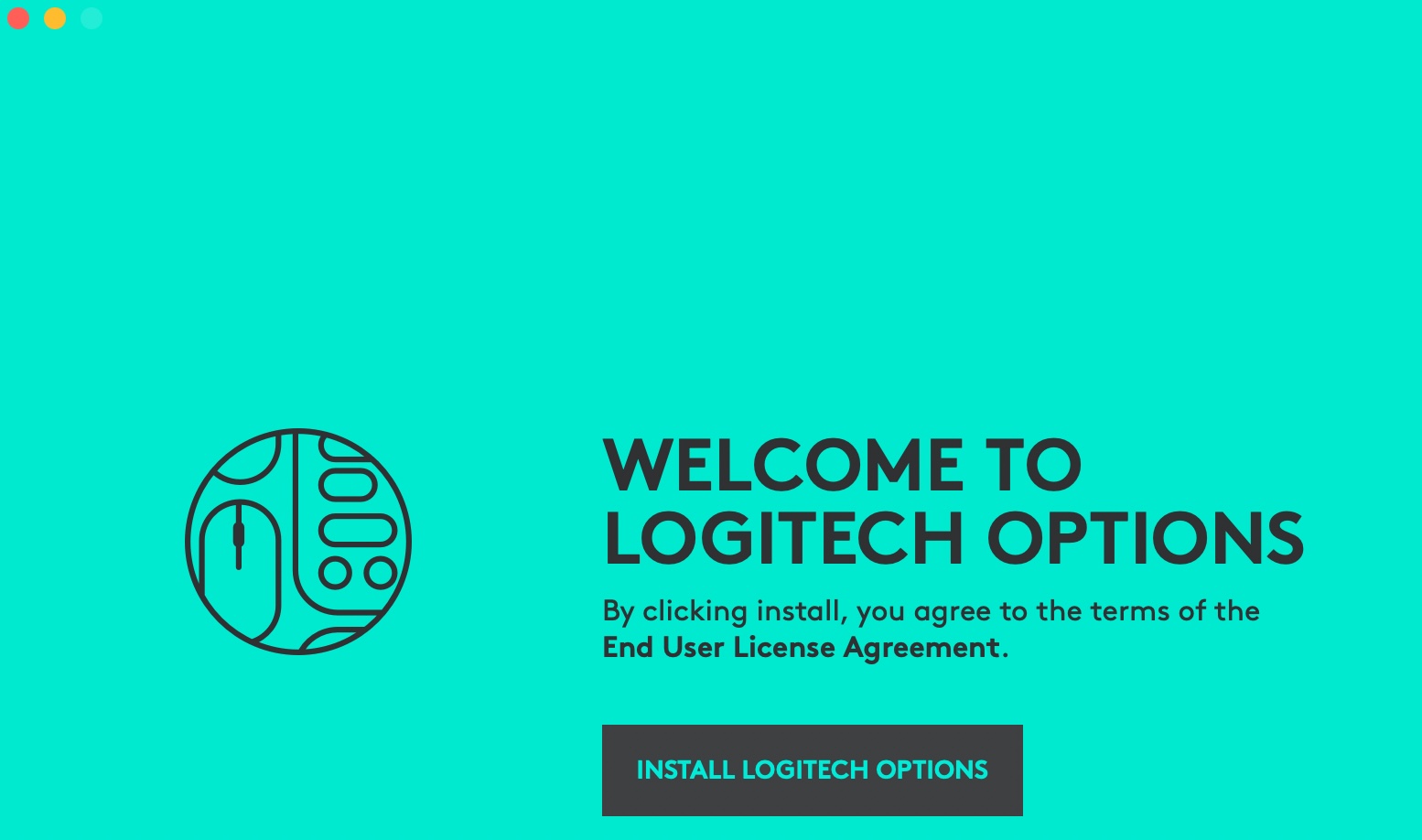
Logitech MX KEYS for Mac 드라이버 설치 중간에 블루투스 사용을 허용해 달라는 메시지가 나온다.
확인을 눌러 허용시켜준다.
나 같은 경우 이 화면에서 3분 정도 기다렸는데 반응이 없어서 강제 종료했다.

중간에 블루투스 사용을 허용해야 한다. 시스템 환경설정 > 보안 및 개인 정보 보호 > 손쉬운 사용에서 Logi Options Daemon을 체크했다. 이건 반드시 해야 하는 건 아니다. 혹시 모를 모든 기능 사용에 문제가 있을 거 같아 허용했다.

시스템 환경설정 > 보안 및 개인 정보 보호 > 손쉬운 사용에서 Logi Options Daemon을 체크 프로그램이 자동 실행되었는데, 굳이 로그인 또는 계정을 생성할 필요는 없어 보여서 X를 눌렀다.

회원 가입 하기 싫다면 X를 누르면 된다. ADD DEVICES를 눌러 장치를 추가한다.

ADD DEVICES를 눌러 장치를 추가한다. 동글을 사용할 생각이 없고 블루투스로 연결할 예정이다.
우측에 Add / Remove Bluetooth Device 부분을 클릭했다.

블루투스 연결시 Add / Remove Bluetooth Device 클릭 F13번 키를 1-2초 사이 누르고 있으면 빠르게 깜빡일 것이다.
블루투스 페어링을 시도하는 것이다.

F13번 키를 1-2초간 눌러 블루투스 페어링을 시도한다. 맥의 Bluetooth에 MX Keys Mac이 나타나면, 연결을 클릭

맥의 Bluetooth에 MX Keys Mac이 나타나면, 연결을 클릭 MX Keys Mac 키보드에서 출력되는 숫자를 입력하고 Return(엔터) 키를 누른다.

MX Keys Mac 키보드에서 출력되는 숫자를 입력하고 Return(엔터)키를 누른다. 키보드를 보면 일단 색상이 스페이스 그레이에 맞춰져 있다.
아마 모델별로 여러 가지 색상이 있었던 것으로 기억한다.
색깔 감성을 채우기엔 부족함이 없다.
키보드에는 손가락으로 입력할 때 닿는 부분이 살짝 홈으로 파여 있다.
무소음을 위한 설계가 아닐까 생각해본다.
그리고 매직 키보드에 비교하면 소음이 없다.
무소음 수준이라고 생각해도 된다.

MX Keys Mac 키보드는 손가락이 닿는 부분이 홈으로 살짝 파여있다. 매직키보드에 비해서 두께가 두껍고 훨씬 무겁다.
무거워서 타건을 하더라도 흔들림이 거의 없는 수준이라고 볼 수 있다.
하지만 무게 때문에 휴대를 한다면 추천하고 싶지 않다.
이미지에 보이는 것처럼 높이가 있는 편이다.
내 기준으로는 키보드를 사용하는데 불편함을 주지 않았다.

MX Keys Mac 옆면 기존의 매직 키보드를 사용하고 MX Keys Mac을 사용해보니 장점으로 생각한 건 이 정도이다. 물론 내가 모르는 기능이 더 있을 수도 있겠지만 기본 타이핑만 한다는 전제를 했을 때이다.
- 가격은 매직 키보드보다 3-4만원 정도 저렴했다.
- 매직키보드 보다 훨씬 타이핑을 할 때 조용하다.
- Easy-Switch 기능이 있다(등록한 장치로 바로 페어링 되는 기능)
- 키보드 뒷면의 각도가 있어서 타이핑이 편하다(케바케로 일부 사람에겐 별로일 수 있음)
개인적으로 나는 이 키보드를 써야 할 이유를 모르겠다.
애플에서 판매하는 매직 키보드와 가격차이도 별로 없다.
무게는 상당히 무거운 편인데 잘못 어딘가에 떨어뜨리면 고장이 날 수도 있을 거라 생각되었다.
잘못 사람에게 떨어지면 상당히 고통스러울 무게다.
매직 키보드의 경우 전원 켜고 맥에서 블루투스로 바로 페어링이 가능하다.
별도의 프로그램을 추가로 설치하지 않아도 된다는 것이다.
초보자의 경우 키보드를 사용하기 위한 과정이 어려울 수 있다는 것이다.
조금 비싼 지문인식 키보드를 사면 잠금 해제를 키보드에서 할 수 있는데 이게 너무 편했다.
MX Keys Mac를 쓰면서 지문인식 부분에 손을 몇 번을 갖다 댄 기억이 있다.
그래서 개인적으로는 추천을 하지는 않겠다.
반응형'Review & Unboxing' 카테고리의 다른 글
2022 그램 14(14ZD90Q-GX56K) 언박싱 후기 (0) 2022.11.23 맥북 에어 M2 기본형 언박싱 후기 (1) 2022.11.21 소닉 보스웰리아 크림 사용 후기 (0) 2022.11.02 Magic Trackpad(A1535) 언박싱 후기 및 블루투스 연결 (0) 2022.10.22 Mac Studio M1 Ultra 언박싱 후기 (0) 2022.10.22